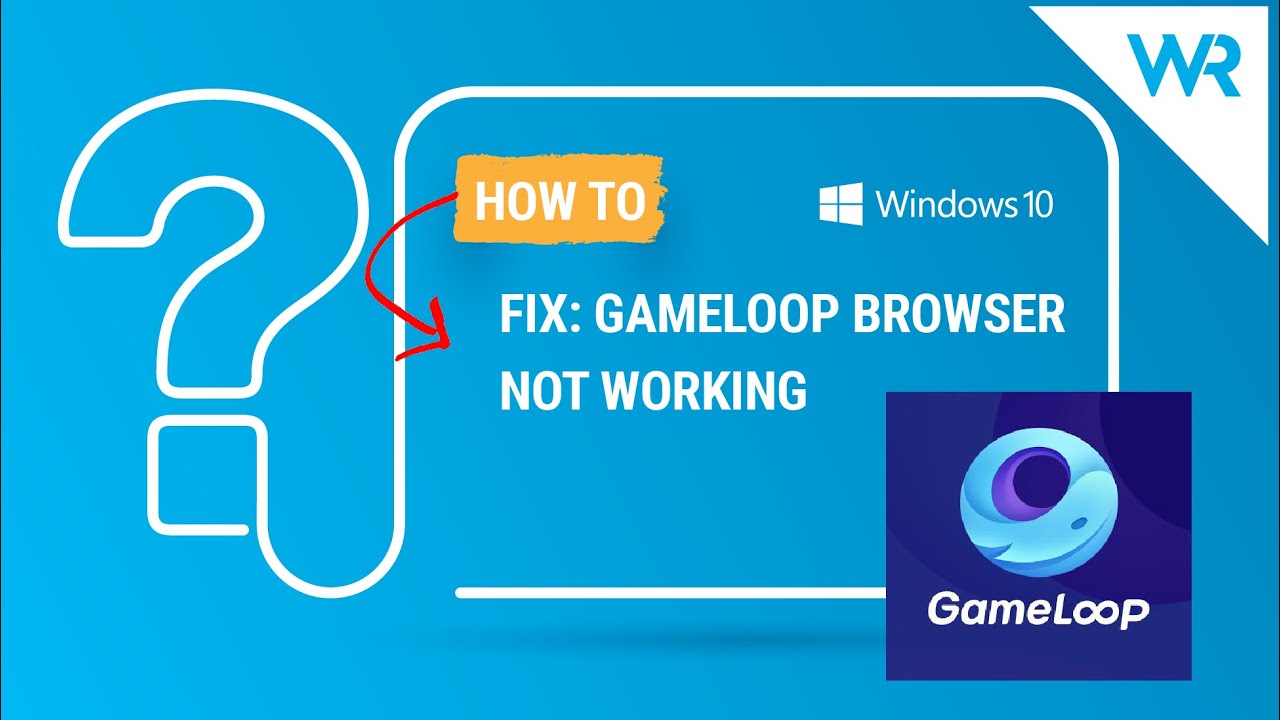
Bienvenidos a mundowin.com, en este artículo te mostraremos cómo solucionar el problema del navegador Game Loop. Game Loop, antes conocido como Tencent Gaming Buddy, es un popular emulador de juegos que te permite jugar juegos móviles en tu PC. Sin embargo, cuando el Game Loop no funciona, no puedes disfrutar de tus juegos favoritos, lo cual es bastante frustrante. Pero no te preocupes, aquí te mostraremos cómo solucionar este problema en poco tiempo.
La primera solución consiste en ejecutar el Game Loop o Tencent Gaming Buddy en modo de compatibilidad. Haz clic derecho en el acceso directo del Game Loop y selecciona «Propiedades». En la ventana de propiedades, ve a la pestaña de compatibilidad y marca la casilla «Ejecutar este programa en modo de compatibilidad para», luego selecciona la versión más reciente en el menú desplegable. Haz clic en «Aplicar» y luego en «Aceptar» para guardar los cambios. Ejecutar el emulador en modo de compatibilidad puede ayudar a solucionar problemas de funcionamiento del navegador Game Loop, así que asegúrate de probar esta opción.
Otra solución útil es ejecutar la aplicación como administrador. Haz clic derecho en el acceso directo y selecciona «Ejecutar como administrador». Cuando el Control de cuentas de usuario te pida confirmar la acción, haz clic en «Sí». Luego, abre el navegador en el emulador y verifica si el problema persiste.
Además, también puedes verificar tu antivirus o Windows Defender. Haz clic en «Inicio» y selecciona «Configuración». Luego, ve a «Actualización y seguridad» y haz clic en «Seguridad de Windows». A continuación, selecciona la opción «Firewall y protección de red» bajo «Áreas de protección». Después, elige la red activa actualmente (dominio privado o público) y desactiva el Firewall de Windows Defender. Cuando aparezca el cuadro de diálogo de Control de cuentas de usuario, haz clic en «Sí». Con estos ajustes, el navegador Game Loop debería empezar a funcionar correctamente y no deberías tener más problemas.
Para más información y detalles, consulta el artículo en la descripción de este contenido. Esperamos que este tutorial te haya sido útil. ¡Gracias por tu visita!
